
Google ha perfezionato molto la sua interfaccia utente Android negli ultimi due anni rendendolo un sistema operativo più capace per telefoni e tablet. Molte nuove funzionalità vengono aggiunte ad ogni aggiornamento e gli utenti hanno apprezzato molto. Ora Android jellybean si sta diffondendo su tutta la piattaforma Android ogni giorno, sempre più dispositivi vengono lanciati con Android jellybean 4.1 o più, ci sono alcuni trucchi che sono molto utili e migliorano l'esperienza utente complessiva e l'usabilità nei dispositivi Android.
Ecco 16 suggerimenti e trucchi per i dispositivi Android che eseguono jellybean.
1. Accedi rapidamente a Google Now
Un modo rapido per accedere a Google Now è premendo a lungo il pulsante Home. Google ora offre funzionalità simili a Siri in Android e gli utenti possono accedere rapidamente a tutto il Web e ad applicazioni selezionate insieme ad alcune carte come compleanni o voli.
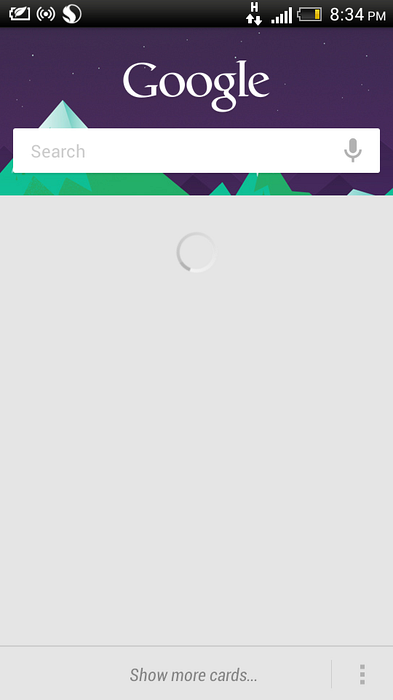
2. Avvia in modalità provvisoria
Se vuoi disabilitare 3rd app party dopo l'avvio, puoi avviare Android in modalità provvisoria semplicemente premendo il pulsante di accensione, quindi premendo a lungo l'opzione di spegnimento dalla finestra di dialogo.
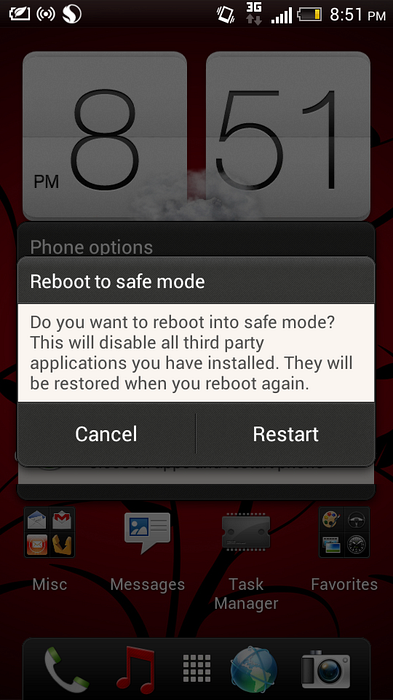
3. Text to Speech offline e riconoscimento vocale
Puoi scaricare i dati vocali offline andando su impostazioni-> lingua e tastiera-> digitazione vocale di Google-> scarica riconoscimento vocale offline. Ciò ti consentirà di utilizzare Google Now e di dettare messaggi lunghi solo con la voce anche senza connessione dati.
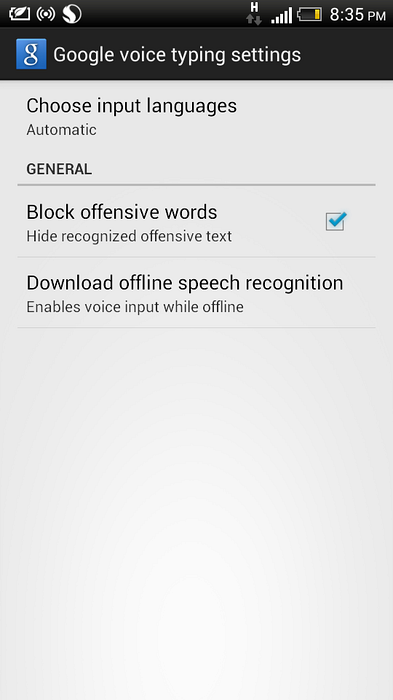
4. Espandere Notifiche e scorrere
Ora puoi espandere le notifiche facendo scorrere la notifica verso il basso con due dita per visualizzare quella notifica o rispondere a un messaggio, chiamare o condividere. Facendo scorrere la notifica si chiuderà quella notifica.
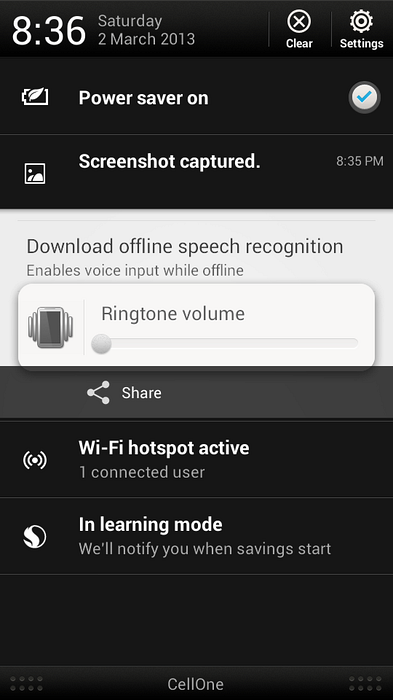
5. Accesso rapido al blocco rotazione e alle impostazioni dalle notifiche
Ora, la notifica o la barra di stato ha le impostazioni e il blocco della rotazione in stock Android jellybean che può essere utilizzato per accedere alle impostazioni e impostare il blocco della rotazione dello schermo
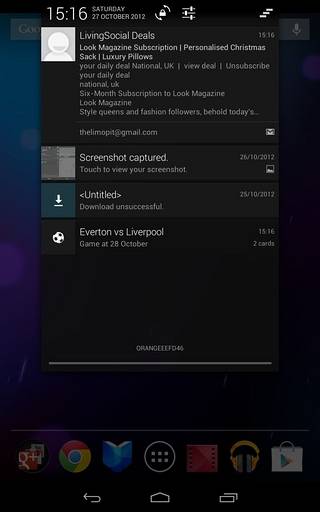
GUARDA ANCHE: Nuove funzionalità di Android 4.4 KitKat
6. Ridimensionamento dei widget
Jellybean consente agli utenti di ridimensionare i widget semplicemente premendo a lungo il widget e quindi utilizzando il rettangolo per impostare la dimensione del widget.
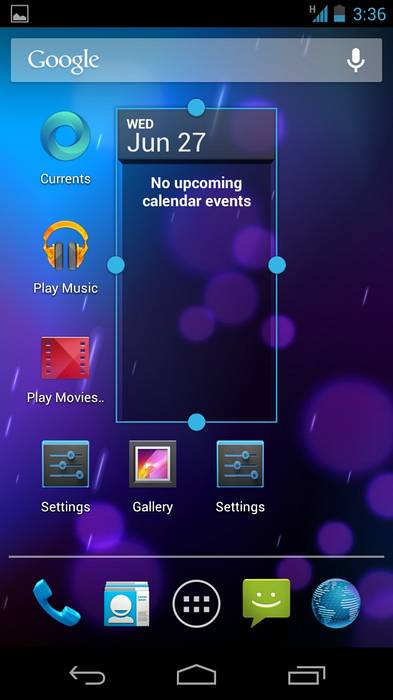
7. Volare le app della schermata iniziale
Ora, l'app può essere rimossa dalla schermata principale usando il dito per farla volare.

8. Nessuna schermata di blocco
Alcuni utenti preferirebbero sbloccare il dispositivo rapidamente semplicemente premendo il pulsante di accensione senza passare attraverso la schermata di blocco. Questo può essere fatto selezionando nessuno nell'opzione schermata di blocco sotto sicurezza nelle impostazioni.
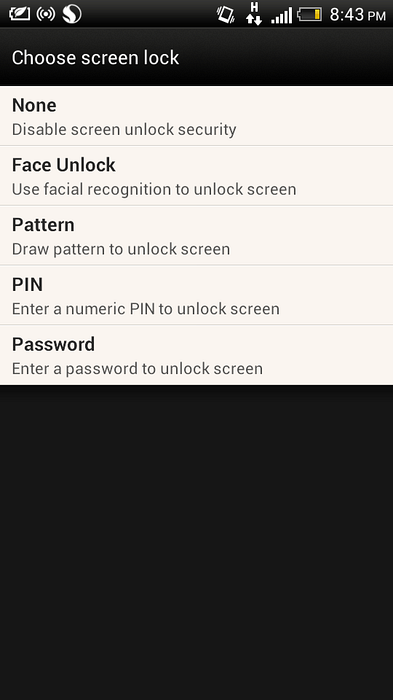
9. Disabilita / Abilita notifica per app specifica
L'utente può disabilitare le notifiche di una particolare app accedendo alle app nelle impostazioni e deselezionando la notifica dello spettacolo nelle informazioni dell'app.
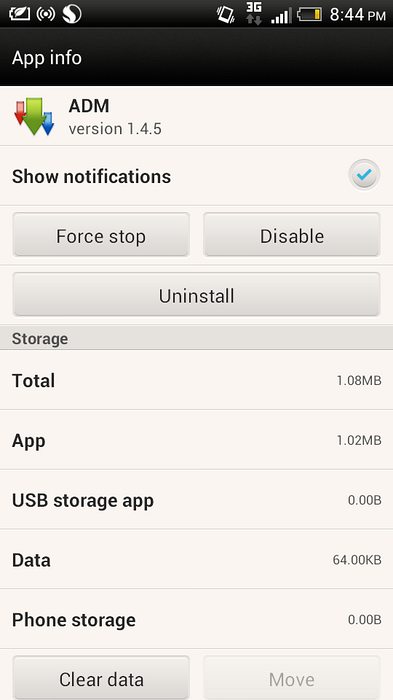
10. Regola rapidamente il volume e le impostazioni per questo
L'utente può regolare rapidamente il volume semplicemente facendo scorrere la barra di ricerca mostrata sullo schermo quando si preme il volume su e giù in Android stock.
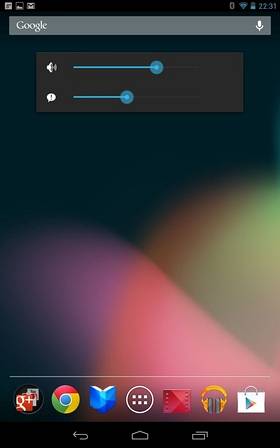
11. Sbattere le palpebre per sbloccare
Ora, lo sblocco con il viso è diventato intelligente per identificare tra foto e persona reale semplicemente abilitando la funzione di lampeggiamento nelle impostazioni.
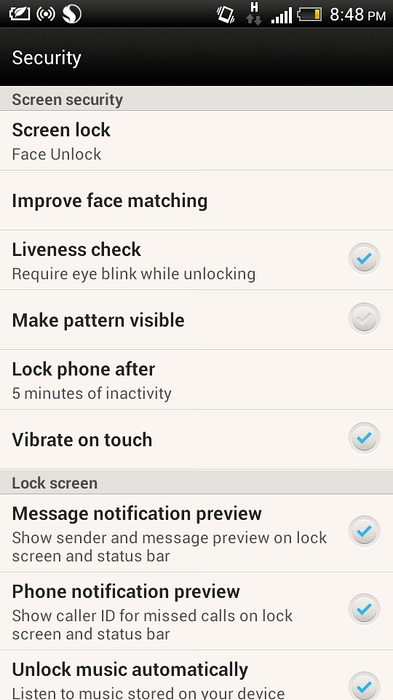
12. Volti multipli per Face Unlock
Puoi migliorare lo sblocco con il viso semplicemente utilizzando la funzionalità migliorata nelle schermate di blocco nella scheda sicurezza. Migliorerà la corrispondenza del viso.
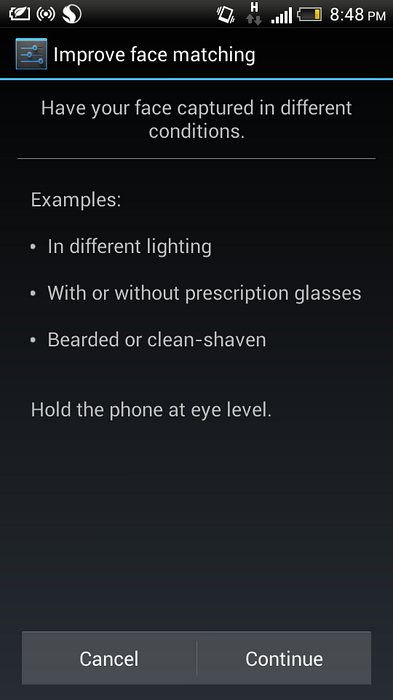
13. Opzioni sviluppatore per una maggiore personalizzazione
Puoi personalizzare i ritardi dell'animazione della finestra dalle opzioni sviluppatore per rendere il tuo Android più fluido. Puoi forzare la GPU a fornire di più abilitando l'opzione Force GPU. Puoi porre un limite ai processi in background utilizzando le opzioni sviluppatore.
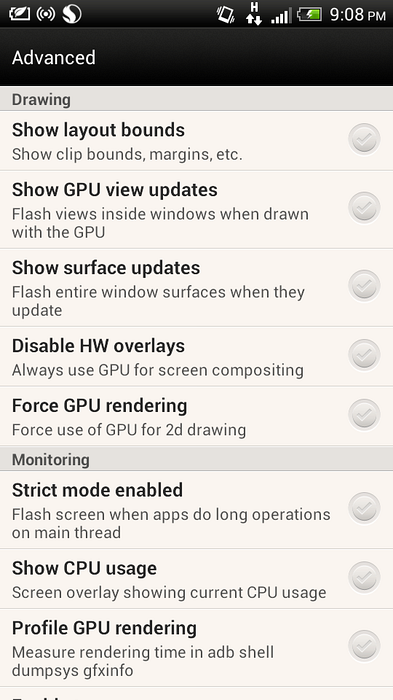
14. Browser Tweaks
- Premendo a lungo l'immagine nel browser e selezionando Imposta sfondo è possibile impostarlo come sfondo.
- È possibile abilitare l'opzione di rendering invertito se si desidera utilizzare il dispositivo per navigare al buio per risparmiare energia e proteggere l'affaticamento degli occhi andando alle opzioni e quindi all'accessibilità, abilitare il rendering invertito.
- Puoi abilitare i controlli rapidi tramite il pollice abilitandolo dalle opzioni -> labs.
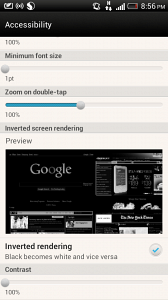
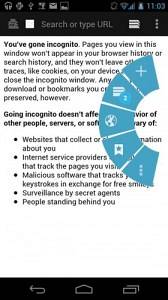
15. Accedere alla barra delle notifiche dalla schermata di blocco
Funziona su Android di serie, premi il pulsante di accensione e tira la barra delle notifiche per accedere alle notifiche.
16. Acquisisci screenshot
In stock e altri dispositivi Android, premere contemporaneamente il tasto di riduzione del volume e il pulsante di accensione per acquisire uno screenshot anche in grado di scattare la schermata di blocco.
Anche lo screenshot può essere preso in alcuni dispositivi come HTC semplicemente premendo il tasto di accensione e il tasto Home insieme, ma non funziona per la schermata di blocco.
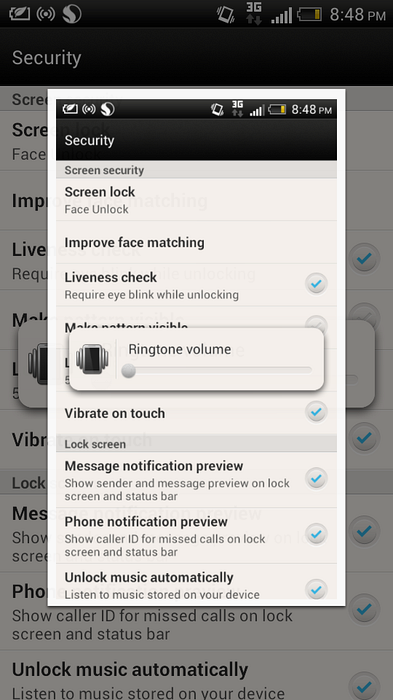
GUARDA ANCHE: 5+ suggerimenti e trucchi per risparmiare batteria sui telefoni Android
 Gadgetshowto
Gadgetshowto


